Принтер является незаменимым устройством как в домашнем, так и в офисном использовании. Однако, иногда возникают непредвиденные ситуации, когда принтер Canon Pixma отказывается печатать, несмотря на наличие достаточного количества чернил в картриджах. В таких случаях возникает логичный вопрос: что делать?
Первым делом, перед паникой и дарением принтера на свалку следует проверить несколько важных моментов. Убедитесь, что все картриджи установлены правильно и надежно зафиксированы в принтере. Проверьте, не засох ли какая-либо сопла печатающей головки - частая причина перебоев в печати. Попробуйте провести процедуру ручной чистки печатающей головки с помощью специальных средств. Для этого воспользуйтесь инструкцией по эксплуатации вашего принтера.
Если данные меры не помогли решить проблему и вам все еще приходится сталкиваться с неработающим принтером, то стоит обратить внимание на возможные программные сбои. Проверьте, находится ли ваш принтер в "активном режиме печати" в системе. Заходите в "Центр управления принтерами и устройствами" в "Панели управления" и проверьте не заблокирован ли ваш принтер вмешательством сторонних программ.
Почему принтер Canon Pixma не печатает?
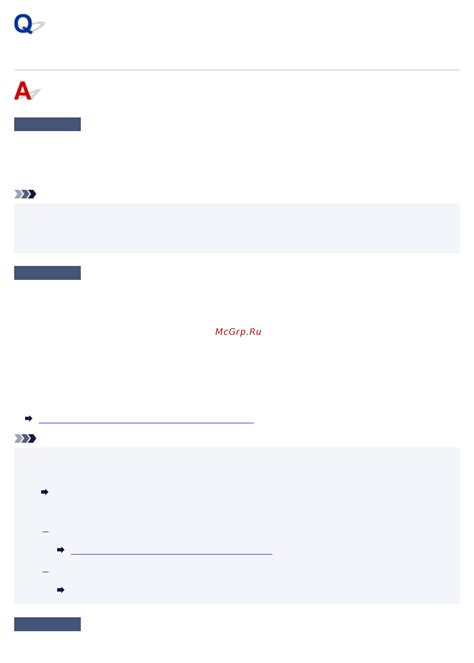
Если принтер Canon Pixma перестал печатать, хотя есть достаточно краски, причина может быть различной. Рассмотрим самые распространенные проблемы и возможные способы их решения:
- Проверьте правильность установки картриджей с краской. Убедитесь, что они правильно установлены в свои места и надежно закреплены. Если картриджи не установлены должным образом, принтер может не распознать их и отказаться печатать.
- Убедитесь, что картриджи с краской не закончились. Для этого можно проверить уровень краски через программное обеспечение принтера или на самом устройстве. Если уровень краски низкий или нулевой, замените картриджи новыми.
- Проверьте, что головка печати не засохла. Если принтер долгое время не использовался или использовался редко, краска в головке печати может высохнуть, что приведет к проблемам с печатью. Попробуйте запустить специальную функцию очистки головки печати через программное обеспечение принтера. Если это не помогает, попробуйте удалить головку печати и промыть ее специальным раствором для очистки головки.
- Убедитесь, что драйверы принтера установлены правильно и обновлены. Если драйверы устарели или неправильно установлены, принтер может работать некорректно. Проверьте официальный сайт Canon на наличие последних версий драйверов и установите их, если необходимо.
- Проверьте настройки принтера. Убедитесь, что принтер выбран в качестве устройства по умолчанию и что все настройки печати выставлены правильно.
- Проверьте наличие ошибок. Если принтер не печатает и выдает ошибку или предупреждение на дисплее, обратите внимание на сообщение и попробуйте найти решение проблемы в руководстве пользователя или на официальном сайте Canon.
Если после всех попыток устранить проблему принтер Canon Pixma все еще не печатает, рекомендуется обратиться в сервисный центр Canon или к специалисту для диагностики и ремонта устройства.
Проблемы с краской

Если ваш принтер Canon Pixma не печатает, хотя у вас есть достаточно краски, проблема может быть связана с неправильным использованием или неисправностью картриджей.
Вот несколько возможных причин, почему возникают проблемы с краской:
| 1. | Поврежденные картриджи. |
| 2. | Недостаток краски. |
| 3. | Засохшая краска в соплах картриджей или на печатающей головке. |
| 4. | Неправильное установление картриджей. |
Если вы заметили, что качество печати ухудшилось или принтер перестал печатать, вам стоит выполнить следующие действия:
- Проверьте состояние картриджей. Убедитесь, что они не повреждены и правильно установлены в принтере.
- Проверьте уровень краски в картриджах. Если они почти пусты, замените их новыми.
- Если краска засохла на соплах картриджей или на печатающей головке, попробуйте выполнить "процедуру чистки" через программное обеспечение принтера.
- Если вы не знаете, как выполнить "процедуру чистки" через программное обеспечение, обратитесь к инструкции по эксплуатации принтера или свяжитесь с технической поддержкой Canon.
Если после всех проведенных действий принтер Canon Pixma по-прежнему не печатает, рекомендуется обратиться к сервисному центру для более детальной диагностики и поиска решения проблемы.
Засорение печатающей головки

Если у вас есть опыт в ремонте принтеров или вы чувствуете себе достаточно уверенно, вы можете попробовать очистить печатающую головку самостоятельно. Для этого вам понадобятся специальные средства для чистки принтера, которые можно приобрести в специализированных магазинах. Следуйте инструкции по использованию этих средств, чтобы избежать повреждения печатающей головки.
Если вы не уверены в своих навыках или просто не хотите заниматься ремонтом самостоятельно, рекомендуется обратиться в сервисный центр Canon. Там опытные специалисты смогут провести качественную чистку печатающей головки и восстановить работоспособность вашего принтера.
Не рекомендуется пренебрегать проблемой засорения печатающей головки, так как это может привести к еще большим проблемам со временем и даже к полной неработоспособности принтера. Поэтому стоит регулярно проверять и чистить печатающую головку, если вы обнаружите, что принтер Canon Pixma не печатает, хотя есть краска в картриджах.
Неправильные настройки принтера

1. Проверьте настройки печати в драйвере принтера:
Откройте драйвер принтера на вашем компьютере и убедитесь, что выбран правильный принтер и настройки печати соответствуют вашим требованиям. Проверьте, что выбран правильный тип бумаги, формат листа и качество печати.
2. Убедитесь, что принтер не находится в режиме оффлайн:
Проверьте, не находится ли принтер в режиме оффлайн. Для этого откройте раздел "Устройства и принтеры" на компьютере и найдите свой принтер Canon Pixma. Если рядом с названием принтера есть значок в виде галочки или зеленой стрелки, значит принтер работает в нормальном режиме. Если же рядом с названием принтера есть значок "выключенного" состояния или красная стрелка, нажмите на принтер правой кнопкой мыши и выберите "Использовать принтер в сети".
3. Проверьте очередь печати:
Откройте очередь печати на вашем компьютере и убедитесь, что нет никаких задач печати в очереди. Если принтер столкнулся с ошибкой печати, задачи могут застрять в очереди, блокируя новые задания. Очистите очередь печати и попробуйте печатать еще раз.
4. Проверьте подключение принтера:
Убедитесь, что кабель USB, Wi-Fi или Ethernet соединение принтера с компьютером работает исправно. Если используется беспроводное соединение, проверьте, что принтер подключен к правильной Wi-Fi сети и имеет надежное соединение с роутером.
Если после выполнения этих шагов проблема не устраняется, рекомендуется обратиться к специалисту сервисного центра Canon или проконсультироваться с технической поддержкой Canon.
Технические неисправности

Если ваш принтер Canon Pixma не печатает, хотя есть краска, причиной могут быть следующие технические неисправности:
1. Засохла или заблокирована печатающая головка. Проверьте, не забиты ли сопла печатающей головки. Можно попробовать выполнить очистку сопел через программное обеспечение принтера или воспользоваться специальными чистящими препаратами.
2. Разорвана или испорчена печатающая головка. Если печатающая головка повреждена, необходимо заменить ее. Обратитесь в сервисный центр Canon для получения квалифицированной помощи.
3. Проблема с подачей бумаги. Убедитесь, что бумага правильно загружена в лоток принтера. Проверьте его наличие, правильность установки и возможные загрязнения.
4. Неправильная установка картриджей. Убедитесь, что картриджи с краской правильно установлены в принтер. Проверьте, нет ли замятых контактов или видимых повреждений на картриджах.
5. Перегрев принтера. Если принтер перегревается, он может отказываться работать. Подождите, пока принтер остынет, и попробуйте печатать снова.
Если вы не можете устранить проблему самостоятельно, рекомендуется обратиться в авторизованный сервисный центр Canon для профессиональной диагностики и ремонта принтера.



